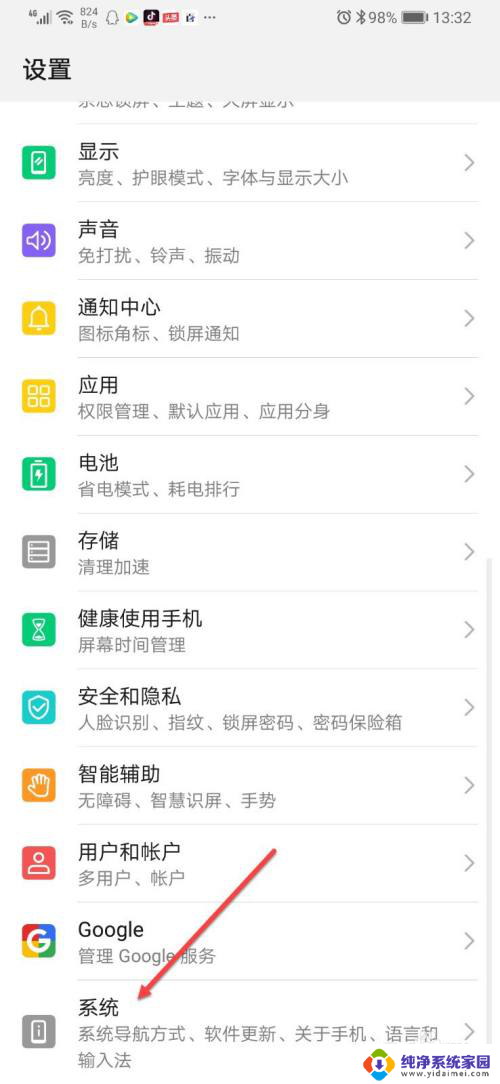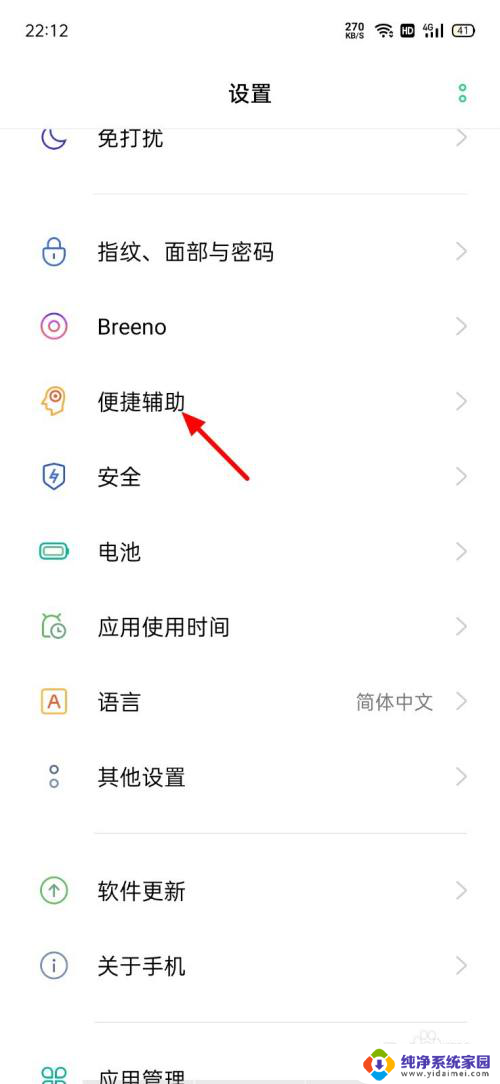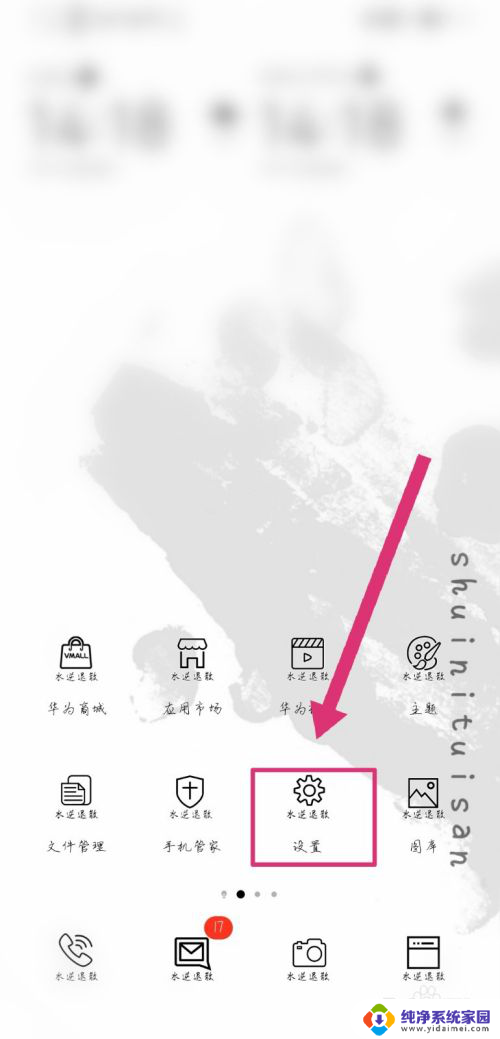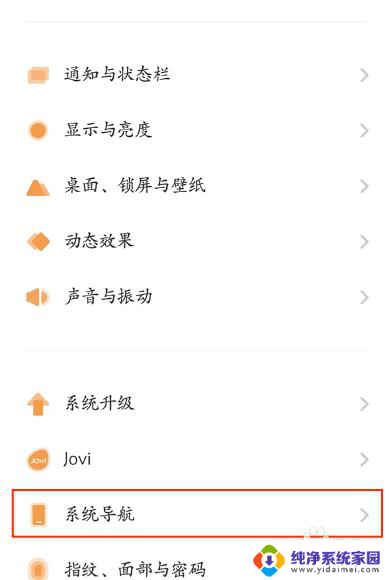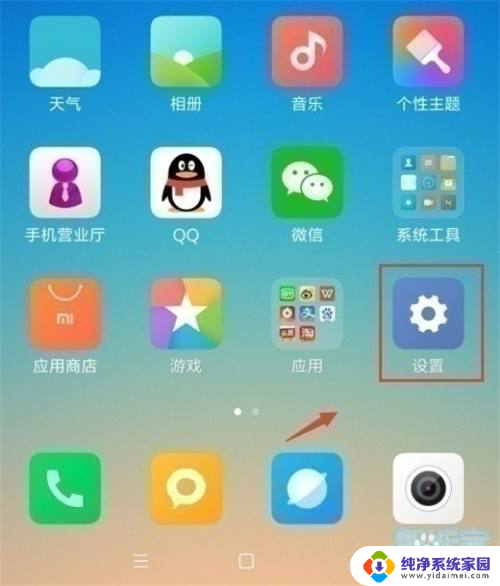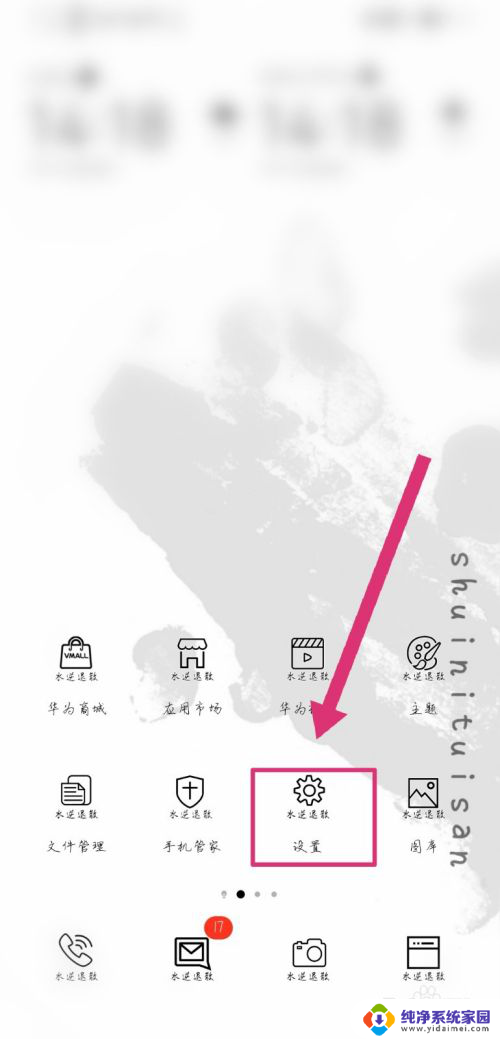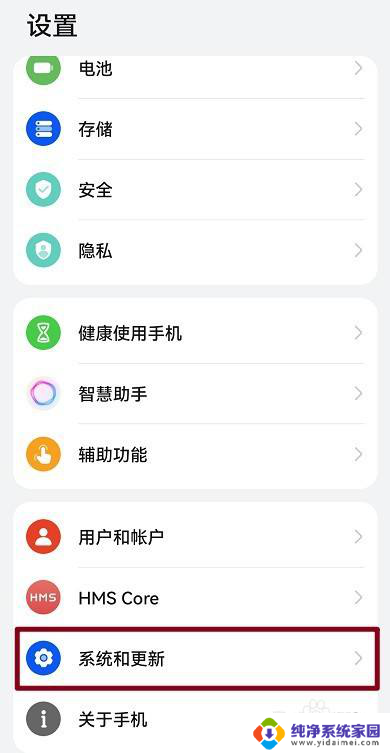返回键怎么找到 Excel返回键消失了怎么恢复
更新时间:2024-04-20 09:45:59作者:yang
在使用Excel时,我们经常会遇到各种问题和困惑,其中一个常见的问题就是Excel中的返回键突然消失了。当我们习惯了使用返回键来撤销操作或返回上一步时,这个问题会让我们感到困扰。当Excel的返回键消失了,我们应该如何恢复呢?本文将为大家介绍一些解决方法,帮助大家顺利恢复Excel中的返回键功能。无论是因为误操作还是其他原因导致返回键消失,相信通过本文的指导,您将能够轻松解决这个问题。
具体步骤:
1.点击文件
打开excel,点击左上角文件图标。
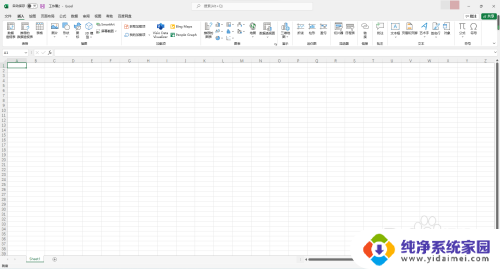
2.点击选项
在新弹出的页面中,点击左下角选项图标。
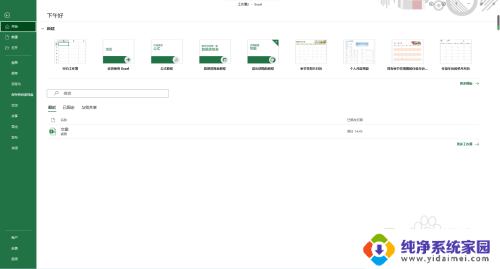
3.选择撤销
弹出窗口点击自定义功能区,在自定义功能区选择左侧撤销。
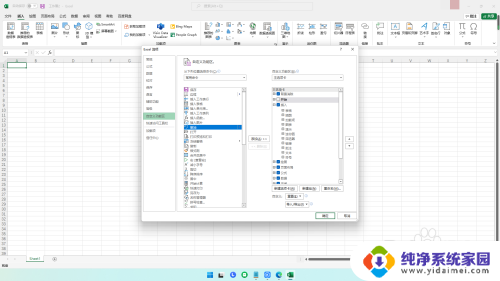
4.勾选开始
勾选右侧主选项卡下的开始,点击确定即可显示返回键。
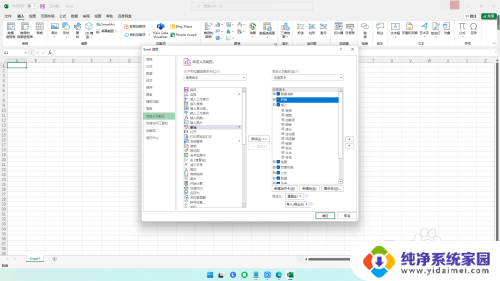
以上就是关于如何找到返回键的全部内容,如果有遇到相同情况的用户,可以按照小编的方法来解决。